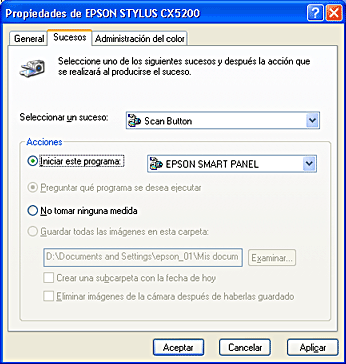Escaneado / Escaneado con el botón Scan
Asignación de una aplicación distinta en Windows
 Para los usuarios de Windows Me, 98 y 2000
Para los usuarios de Windows Me, 98 y 2000
 Para los usuarios de Windows XP
Para los usuarios de Windows XP
En Windows, puede asignar al botón Scan  de este producto cualquier aplicación, que no sea EPSON Smart Panel, que admita Sucesos de escáner (por ejemplo: Microsoft Imaging para Windows, siempre y cuando esté instalada). Cuando pulse el botón Scan
de este producto cualquier aplicación, que no sea EPSON Smart Panel, que admita Sucesos de escáner (por ejemplo: Microsoft Imaging para Windows, siempre y cuando esté instalada). Cuando pulse el botón Scan  , se abrirá el cuadro de diálogo de EPSON TWAIN o comenzará el escaneado y la imagen escaneada se enviará automáticamente a la aplicación (que no es necesario abrir manualmente).
, se abrirá el cuadro de diálogo de EPSON TWAIN o comenzará el escaneado y la imagen escaneada se enviará automáticamente a la aplicación (que no es necesario abrir manualmente).
 |
Nota para los usuarios de Macintosh:
|
 |
Sólo puede asignar la aplicación EPSON Smart Panel al botón Scan  de este producto. de este producto.
|
|
Compruebe que la aplicación admita Sucesos de escáner, y luego siga estos pasos.
Para los usuarios de Windows Me, 98 y 2000
 |
Nota para los usuarios de Windows Me y 2000:
|
 | |
En esta sección, se muestran las pantallas de Windows 98, por lo que pueden tener un aspecto distinto a su pantalla. Las instrucciones son idénticas.
|
|
 |
Haga clic en Inicio, señale Configuración y seleccione Panel de control.
|
 |
Haga doble clic en el icono Escáneres y cámaras.
|
 |
Para los usuarios de Windows Me:
Haga clic, con el botón secundario del ratón, en el icono de su producto y seleccione Propiedades. Después, seleccione la ficha Sucesos.
|
Para los usuarios de Windows 98 y 2000:
Seleccione este producto en la lista de escáneres y cámaras instalados. Haga clic en Propiedades y seleccione la ficha Sucesos.

 |
Elija Scan Button en la lista Sucesos de escáner, luego seleccione la casilla de verificación de la aplicación deseada en la lista Enviar a este programa, y anule la selección del resto de casillas de verificación.
|
 |  |
Nota:
|
 |  | -
Si hay varias aplicaciones seleccionadas, al pulsar el botón aparecerá un cuadro de diálogo para indicarle que seleccione solamente una de la lista.
|
|
 |  | -
Hay algunas aplicaciones que no admiten la vinculación a escáneres y cámaras digitales. Sólo se puede vincular con las aplicaciones que figuran en la lista Enviar a este programa.
|
|
 |
Para guardar sus ajustes, haga clic en Aplicar y luego en Aceptar.
|
 |  |
Nota:
|
 |  | |
Siempre que cambie el ajuste de un botón, tiene que hacer clic en Aplicar.
|
|
Si desea desactivar Sucesos de escáner, seleccione la casilla de verificación Deshabilitar eventos de dispositivo del cuadro de diálogo Propiedades del escáner.

[Arriba]
Para los usuarios de Windows XP
 |
Haga doble clic en el icono Escáneres y cámaras del Panel de control.
|
 |
Haga clic, con el botón secundario del ratón, en el icono de su producto y seleccione Propiedades. Después, seleccione la ficha Sucesos.
|
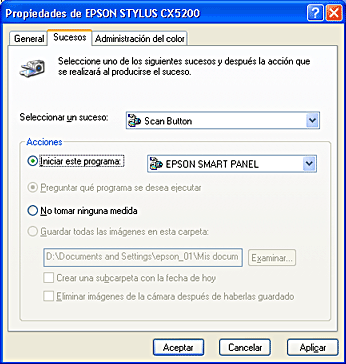
 |
Seleccione Scan Button en la lista Seleccionar un suceso. Seleccione Iniciar este programa y luego la aplicación deseada en la lista.
|
 |  |
Nota:
|
 |  | -
Si está seleccionada la opción Preguntar qué programa se desea ejecutar, cuando se pulse el botón aparecerá un cuadro de diálogo para pedirle que seleccione una aplicación de la lista.
|
|
 |  | -
Hay algunas aplicaciones que no admiten la vinculación a escáneres y cámaras digitales. Sólo está disponible la vinculación de las aplicaciones que figuran en la lista.
|
|
 |
Para guardar sus ajustes, haga clic en Aplicar y luego en Aceptar.
|
 |  |
Nota:
|
 |  | |
Siempre que cambie el ajuste de un botón, tiene que hacer clic en Aplicar.
|
|
Si necesita inhabilitar Sucesos de escáner, seleccione la casilla de verificación No tomar ninguna medida del cuadro de diálogo Propiedades del escáner.

[Arriba]
 Para los usuarios de Windows Me, 98 y 2000
Para los usuarios de Windows Me, 98 y 2000 Para los usuarios de Windows XP
Para los usuarios de Windows XPPara los usuarios de Windows Me, 98 y 2000
Para los usuarios de Windows XP
 de este producto cualquier aplicación, que no sea EPSON Smart Panel, que admita Sucesos de escáner (por ejemplo: Microsoft Imaging para Windows, siempre y cuando esté instalada). Cuando pulse el botón Scan
de este producto cualquier aplicación, que no sea EPSON Smart Panel, que admita Sucesos de escáner (por ejemplo: Microsoft Imaging para Windows, siempre y cuando esté instalada). Cuando pulse el botón Scan  , se abrirá el cuadro de diálogo de EPSON TWAIN o comenzará el escaneado y la imagen escaneada se enviará automáticamente a la aplicación (que no es necesario abrir manualmente).
, se abrirá el cuadro de diálogo de EPSON TWAIN o comenzará el escaneado y la imagen escaneada se enviará automáticamente a la aplicación (que no es necesario abrir manualmente).